Bạn có mệt mỏi khi phải trả phí đắt đỏ cho các phần mềm như Adobe Acrobat, Foxit PDF hay Nitro PDF chỉ để chỉnh sửa một vài tài liệu PDF lặt vặt? Trong nhiều năm, Adobe Acrobat từng là lựa chọn hàng đầu của tôi, cho đến khi tôi tình cờ khám phá một giải pháp thay thế mạnh mẽ, đã thay đổi hoàn toàn cách tôi làm việc. Tôi đang nói về PDF24 – một bộ công cụ trực tuyến miễn phí và mạnh mẽ, với các tính năng toàn diện khiến tôi vô cùng kinh ngạc. Dưới đây là những lý do tại sao PDF24 đã giúp tôi từ bỏ thói quen cũ và xử lý các tệp PDF một cách nhanh chóng, hiệu quả.
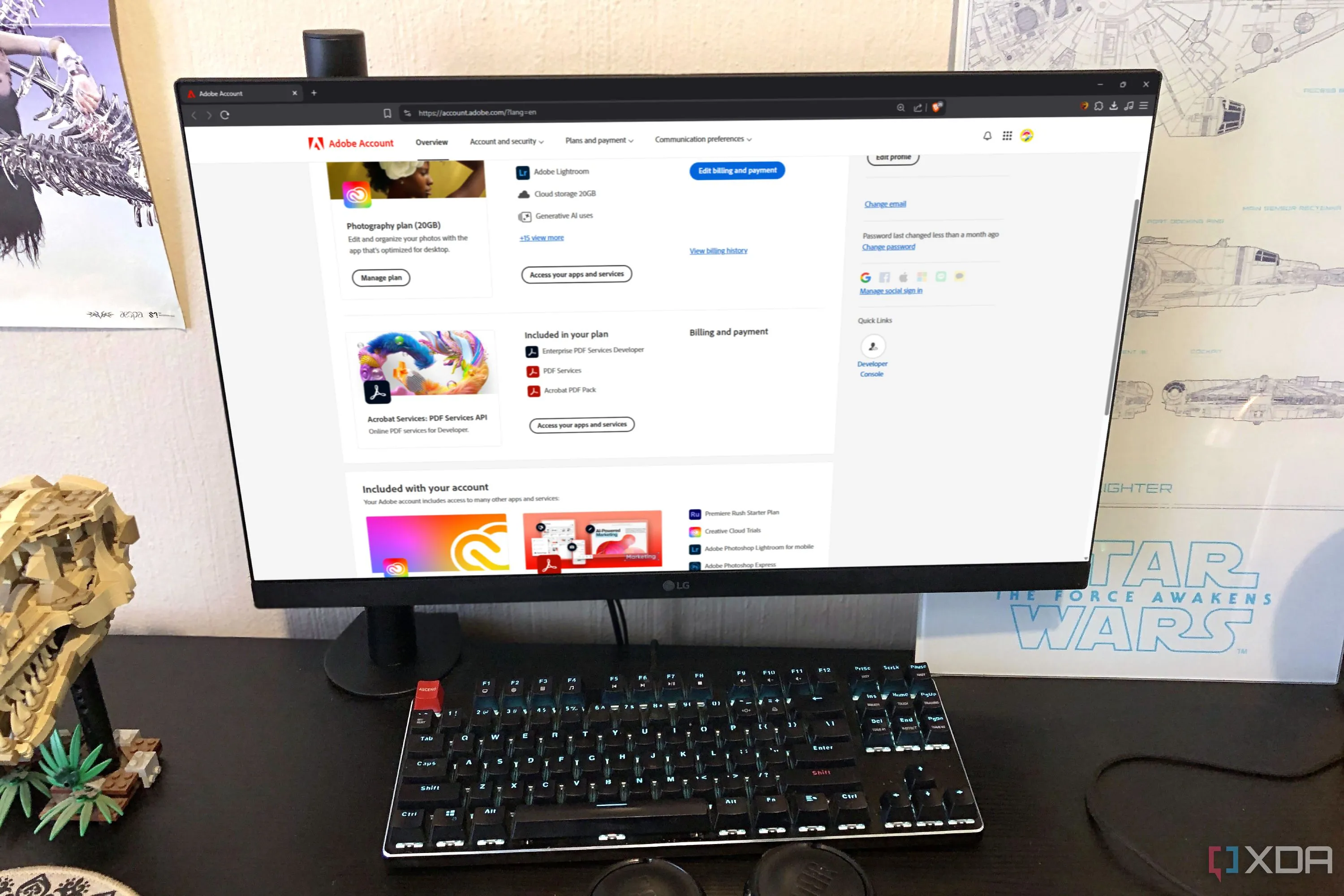 Giao diện website Adobe trên máy tính, minh họa cho phần mềm chỉnh sửa PDF phổ biến
Giao diện website Adobe trên máy tính, minh họa cho phần mềm chỉnh sửa PDF phổ biến
PDF24: Giải pháp đa nền tảng toàn diện cho mọi nhu cầu
Trước đây, tôi từng nghĩ rằng mình cần một ứng dụng cài đặt nặng nề để đáp ứng các nhu cầu xử lý PDF của mình, nhưng PDF24 đã bác bỏ hoàn toàn quan niệm đó. Trước hết, đây là một giải pháp web tuyệt vời, nghĩa là tôi có thể truy cập tất cả các công cụ mạnh mẽ của nó trực tiếp từ trình duyệt của mình. Dù bạn đang sử dụng máy tính Windows, macOS hay thậm chí là Linux, bạn đều có thể dễ dàng sử dụng PDF24 mà không cần cài đặt phức tạp.
Tuy nhiên, mọi thứ còn tốt hơn nữa. Đối với người dùng Windows, PDF24 đã tiến thêm một bước. Bạn có thể cài đặt trực tiếp PDF24 từ Microsoft Store, mang lại trải nghiệm ngoại tuyến gốc, tích hợp liền mạch với hệ điều hành của bạn. Điều này đặc biệt hữu ích khi bạn cần làm việc với các tài liệu nhạy cảm mà không muốn tải lên máy chủ trực tuyến, hoặc khi bạn không có kết nối internet ổn định.
Và để thực hiện các điều chỉnh nhanh chóng, ngay lập tức khi duyệt web, PDF24 thậm chí còn có một tiện ích mở rộng dành cho Chrome. Đây thực sự là một cứu cánh cho tôi. Nếu tôi đang xem một tệp PDF trong trình duyệt và nhận ra mình cần nhanh chóng nén nó, tách một trang hay chuyển đổi định dạng, tôi có thể thực hiện mà không cần rời khỏi tab hiện tại. Sự tiện lợi này giúp tôi xử lý những thay đổi nhỏ mà trước đây thường làm gián đoạn quy trình làm việc. Tôi cũng rất mong chờ một phiên bản ứng dụng gốc cho Mac trong tương lai gần. Bạn thậm chí có thể truy cập trực tiếp một công cụ cụ thể từ menu tìm kiếm của Google, ví dụ như gõ “Ghép PDF24” để bắt đầu chỉnh sửa.
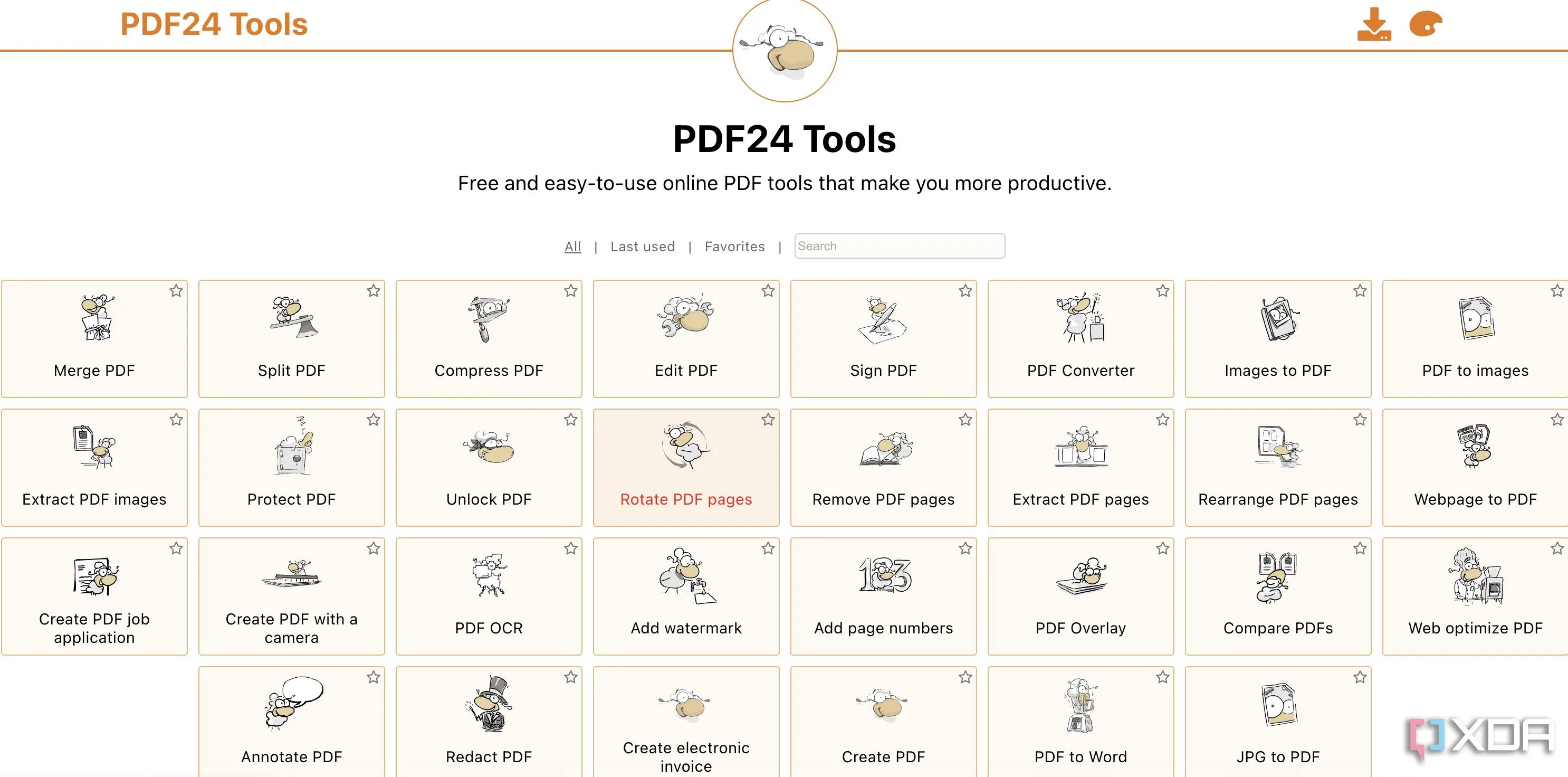 Giao diện trang chủ PDF24 trực tuyến, thể hiện tính năng chỉnh sửa PDF đa nền tảng tiện lợi
Giao diện trang chủ PDF24 trực tuyến, thể hiện tính năng chỉnh sửa PDF đa nền tảng tiện lợi
Bộ công cụ PDF phong phú, xử lý mọi tác vụ từ cơ bản đến nâng cao
Khi mới bắt đầu khám phá PDF24, tôi khá hoài nghi rằng một giải pháp miễn phí liệu có thể thực sự cung cấp tính năng chỉnh sửa PDF phong phú. Nhưng sau khi dành vài phút với PDF24, tôi nhận ra rõ ràng rằng nó bao gồm hầu hết mọi nhu cầu về PDF mà tôi từng gặp phải, và thậm chí còn hơn thế nữa. Đây không chỉ là một công cụ chuyển đổi cơ bản.
Hãy để tôi kể cho bạn một ví dụ thực tế về việc nó đã cứu nguy cho tôi như thế nào chỉ tuần trước. Tôi đang tổng hợp một đề xuất cho khách hàng, và các tài liệu khá lộn xộn. Tôi có một vài tài liệu khác nhau như sau:
- Một tài liệu quảng cáo cũ của công ty ở định dạng PDF cần được cập nhật.
- Một bảng giá mới trong tệp Excel.
- Một số lời chứng thực từ khách hàng, chỉ là các tệp hình ảnh JPG.
- Một bản nháp hợp đồng trước đó ở định dạng Word.
Cố gắng kết hợp tất cả những thứ này thành một tài liệu PDF chuyên nghiệp từng là một cơn ác mộng. Nhưng với PDF24, mọi thứ diễn ra một cách ngạc nhiên mượt mà. Đầu tiên, tôi sử dụng công cụ ‘Chuyển đổi sang PDF’ để biến các tệp Excel, JPG và Word thành định dạng PDF. Sau đó, tôi chọn công cụ ‘Ghép PDF’ để sắp xếp lại các trang và tạo ra một tệp chính duy nhất.
Tôi thậm chí có thể chú thích tài liệu và nén nó để giữ kích thước tệp trong tầm kiểm soát. Nhìn chung, có hơn 30 công cụ chỉnh sửa PDF để bạn lựa chọn, và tôi tin rằng bạn sẽ không còn phải bận tâm về chi phí đăng ký Adobe Acrobat nữa. Từ việc chia nhỏ, bảo vệ, mở khóa PDF cho đến tạo chữ ký, PDF24 đều đáp ứng một cách xuất sắc.
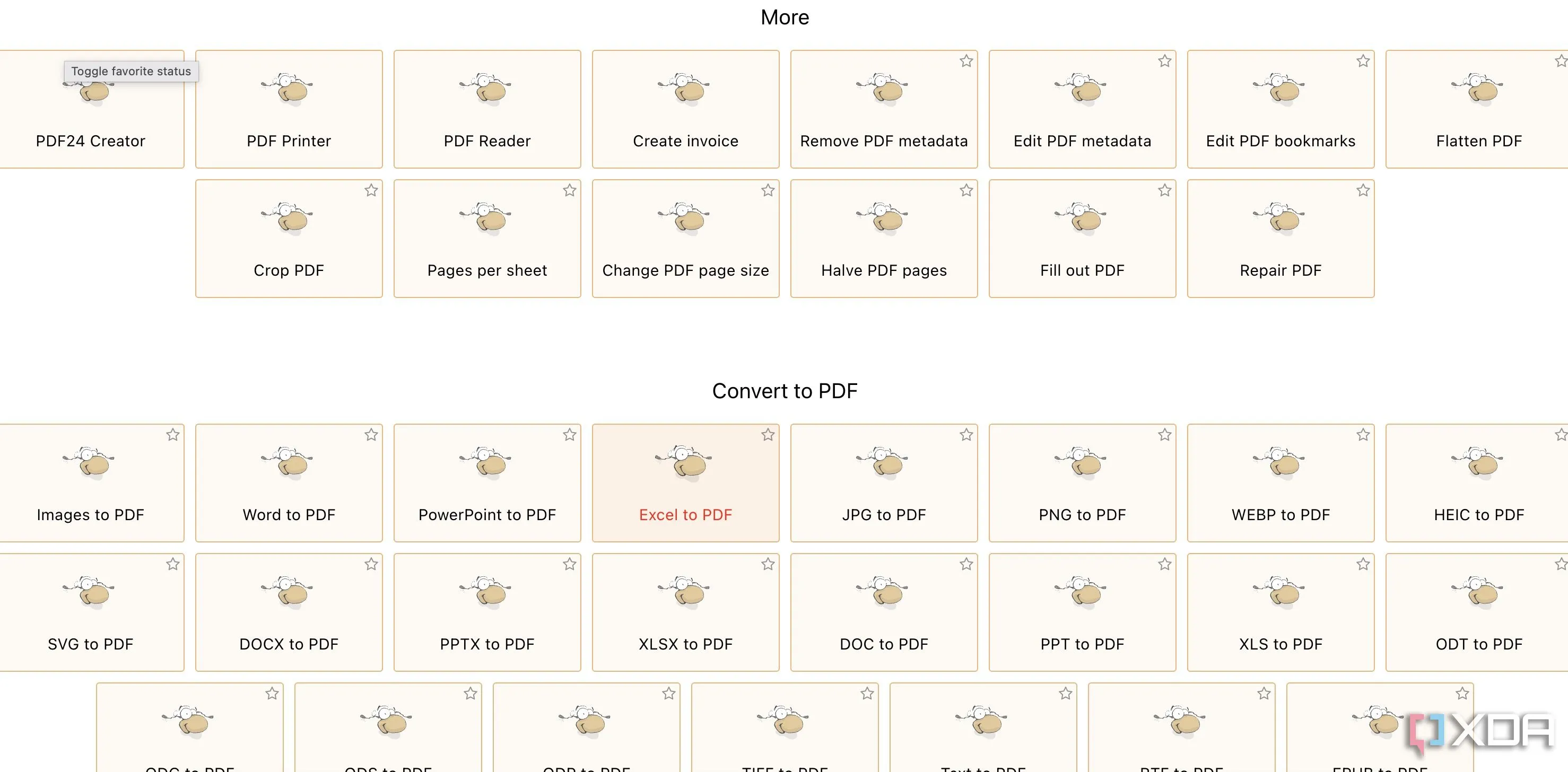 Tổng quan các công cụ chỉnh sửa PDF đa dạng của PDF24, bao gồm hợp nhất, chuyển đổi và nén tài liệu
Tổng quan các công cụ chỉnh sửa PDF đa dạng của PDF24, bao gồm hợp nhất, chuyển đổi và nén tài liệu
Tùy biến linh hoạt, đáp ứng mọi yêu cầu chỉnh sửa phức tạp
Một trong những điều khiến tôi ấn tượng về PDF24 là mức độ tùy chỉnh mà nó cung cấp. Đó không chỉ là việc áp dụng một tính năng, mà là khả năng biến tính năng đó trở thành của riêng bạn, chính xác theo yêu cầu cụ thể. Đây là điểm mà nhiều công cụ miễn phí khác thường bỏ qua.
Hãy lấy ví dụ về việc thêm hình mờ (watermark) mới. Với nhiều công cụ miễn phí, bạn thường chỉ nhận được một hình mờ chung chung được đặt ngẫu nhiên, thường làm che khuất nội dung của bạn. Nhưng với PDF24, điều đó không xảy ra.
Khi tôi chọn thêm hình mờ, ứng dụng sẽ hiển thị cho tôi một bảng điều khiển đầy đủ các tùy chọn. Tôi có thể điều chỉnh kiểu phông chữ, kích thước, màu sắc, vị trí, góc xoay và thậm chí cả khoảng cách giữa các ký tự. Điều này cho phép tôi tạo ra một hình mờ chuyên nghiệp, phù hợp hoàn hảo với tài liệu mà không làm ảnh hưởng đến khả năng đọc.
Tương tự, khi tôi đi sâu vào các công cụ chú thích, tôi có thể thêm mũi tên, hình dạng, hộp văn bản, vẽ tự do và thậm chí tô sáng các đoạn văn bản cụ thể. Các tùy chọn này giúp tôi làm nổi bật thông tin quan trọng hoặc cung cấp phản hồi chi tiết một cách dễ dàng và hiệu quả. Đây chỉ là một vài trong số rất nhiều công cụ mà tôi đã trải nghiệm. Bạn có thể mở bất kỳ công cụ nào và kiểm tra các tùy chọn tùy chỉnh có sẵn để chỉnh sửa PDF như một chuyên gia.
Bảo mật tối ưu và hoàn toàn miễn phí, không lo chi phí ẩn
Bảo mật và quyền riêng tư là những yếu tố cực kỳ quan trọng khi bạn tải lên các tài liệu nhạy cảm chứa thông tin cá nhân hoặc bí mật kinh doanh. Khi tìm kiếm các giải pháp thay thế Adobe Acrobat miễn phí, hầu hết các công cụ miễn phí khác đều mang lại cảm giác không đáng tin cậy.
Tuy nhiên, đó không phải là trường hợp của PDF24. Về mặt trực tuyến, tất cả các giao dịch tệp đều được mã hóa bằng SSL, đảm bảo rằng dữ liệu của bạn được bảo vệ trong quá trình truyền tải. Điều quan trọng hơn nữa là chính sách xử lý dữ liệu của họ. Công ty nêu rõ rằng các tệp được tải lên máy chủ của họ sẽ tự động bị xóa sau một thời gian ngắn. Như tôi đã đề cập trước đó, cũng có một ứng dụng dành cho máy tính để bàn nếu bạn thích làm việc ngoại tuyến, giúp bạn hoàn toàn yên tâm về quyền riêng tư.
PDF24 hoàn toàn miễn phí mà không có bất kỳ chi phí ẩn nào. Tôi đã gặp vô số giải pháp thay thế Adobe Acrobat khác khiến bạn gặp phải giới hạn sau một vài lần chỉnh sửa hoặc áp dụng một hình mờ khổng lồ trong quá trình xuất tệp. Không có bất kỳ sự bất ngờ khó chịu nào như vậy với PDF24. Bạn có thể sử dụng tất cả các tính năng mà không phải lo lắng về việc bị giới hạn hoặc phải nâng cấp lên phiên bản trả phí.
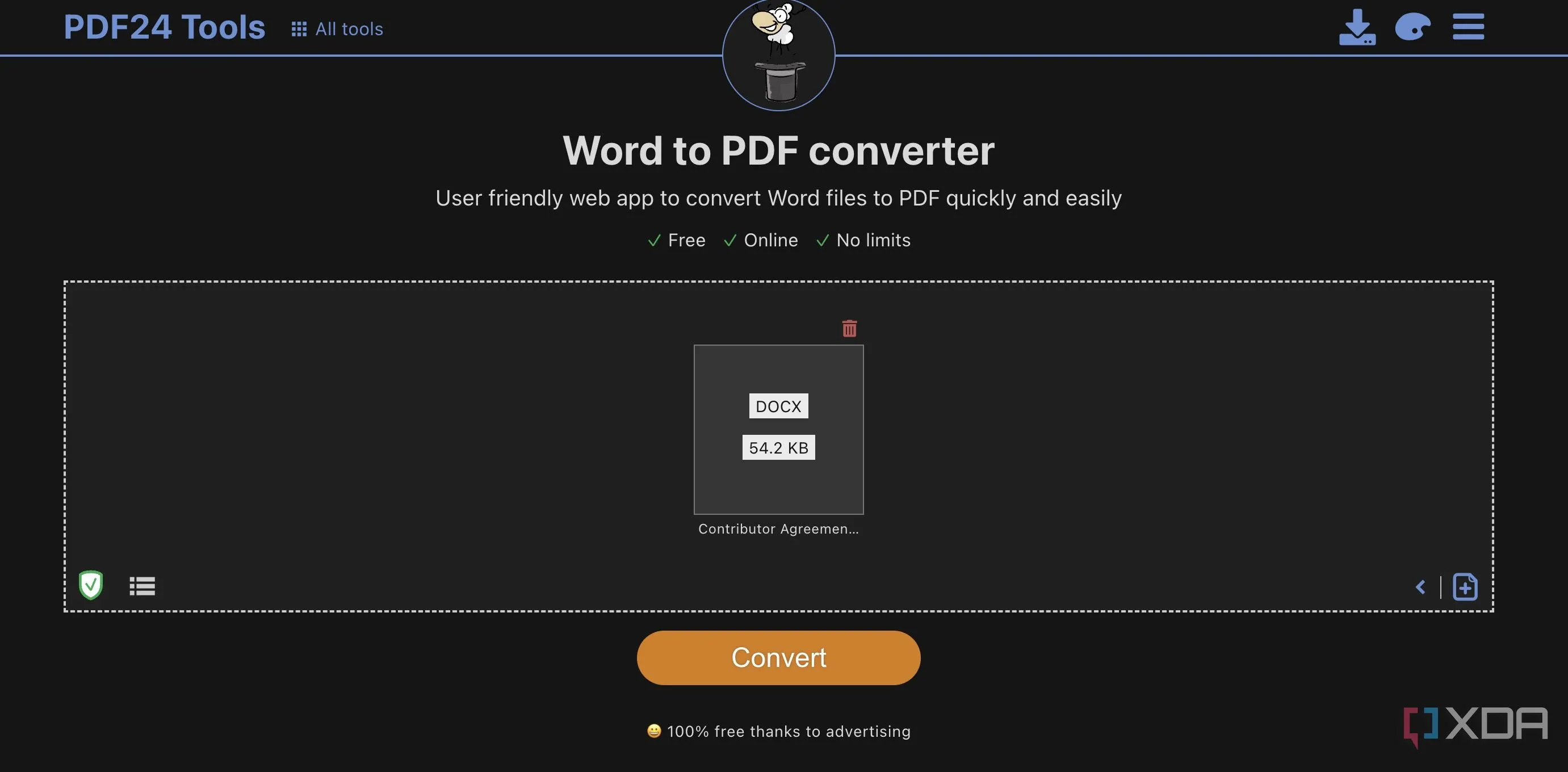 Giao diện công cụ chuyển đổi Word sang PDF của PDF24, minh họa sự tiện lợi và bảo mật khi xử lý tài liệu
Giao diện công cụ chuyển đổi Word sang PDF của PDF24, minh họa sự tiện lợi và bảo mật khi xử lý tài liệu
Trải nghiệm chỉnh sửa PDF không giới hạn với PDF24
Nhìn chung, nếu bạn đang cảm thấy thất vọng với những hạn chế và chi phí của các giải pháp PDF hiện tại, thì thông điệp của tôi rất rõ ràng: bạn cần phải thử PDF24. Ban đầu, đây chỉ là một cuộc tìm kiếm đơn giản về một giải pháp thay thế Adobe Acrobat miễn phí, và nhanh chóng trở thành một khám phá khiến tôi thực sự bất ngờ.
Với PDF24, bạn sẽ có trong tay một công cụ chỉnh sửa PDF mạnh mẽ, linh hoạt và đáng tin cậy mà không tốn một xu. Đừng chần chừ nữa! Hãy trải nghiệm ngay hôm nay, tải lên vài tài liệu và bắt đầu chỉnh sửa chúng mà không cần phải lo lắng hay tốn kém. Nếu PDF24 chưa hoàn toàn phù hợp với nhu cầu của bạn, hãy tham khảo thêm các phần mềm chỉnh sửa PDF miễn phí khác để tìm ra lựa chọn tối ưu nhất.